javaEE -15( 13000字 JavaScript入门 - 2)
一:JavaScript(WebAPI)
JS 分成三个大的部分
- ECMAScript: 基础语法部分
- DOM API: 操作页面结构
- BOM API: 操作浏览器
WebAPI 就包含了 DOM + BOM,这个是 W3C 组织规定的. (和制定 ECMAScript 标准的大佬们不是一伙人).
前面学的 JS 基础语法主要学的是 ECMAScript, 这让我们建立基本的编程思维. 相当于练武需要先扎马步,但是真正来写一个更加复杂的有交互式的页面, 还需要 WebAPI 的支持. 相当于各种招式.
API 是一个更广义的概念. 而 WebAPI 是一个更具体的概念, 特指 DOM+BOM,所谓的 API 本质上就是一些现成的函数/对象, 让程序猿拿来就用, 方便开发.
二:DOM
DOM 全称为 Document Object Model.
W3C 标准给我们提供了一系列的函数, 让我们可以操作:
- 网页内容
- 网页结构
- 网页样式
一个页面的结构是一个树形结构, 称为 DOM 树.
页面结构形如:
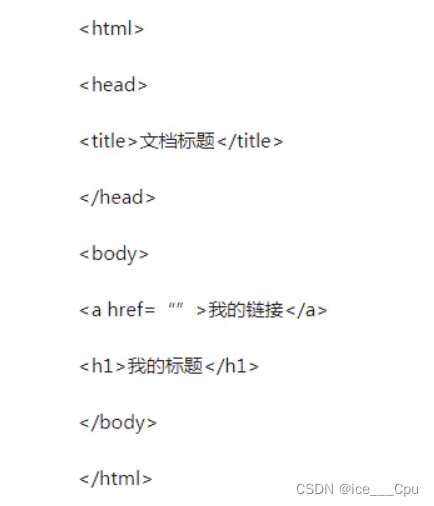
DOM 树结构形如:
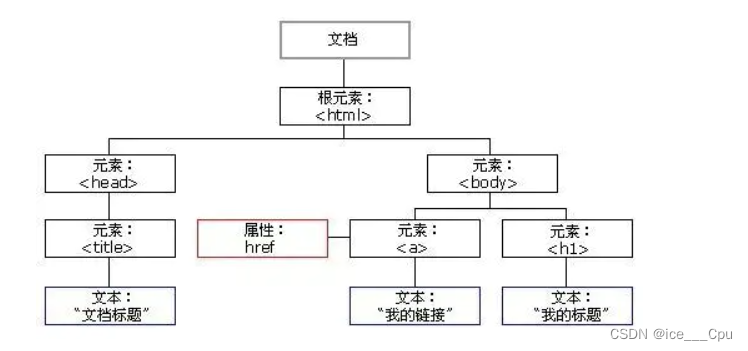
重要概念:
- 文档: 一个页面就是一个 文档, 使用 document 表示.
- 元素: 页面中所有的标签都称为 元素. 使用 element 表示.
- 节点: 网页中所有的内容都可以称为 节点(标签节点, 注释节点, 文本节点, 属性节点等). 使用 node表示.
这些文档等概念在 JS 代码中就对应一个个的对象.所以才叫 “文档对象模型” .
2.1 获取元素
这部分工作类似于 CSS 选择器的功能.
前面的几种方式获取元素的时候都比较麻烦. 而使用querySelector 能够完全复用前面学过的 CSS 选择器知识, 达到更快捷更精准的方式获取到元素对象.
querySelector是JavaScript中的一个内置方法,用于在文档中选择指定的元素。它可以通过CSS选择器字符串来查找文档中的元素,并返回第一个匹配的元素。
querySelector的使用非常简单,只需将选择器作为参数传递给它。以下是使用querySelector的一些示例:
-
通过元素名称选择元素:
const element = document.querySelector('div'); -
通过类名选择元素:
const element = document.querySelector('.my-class'); -
通过ID选择元素:
const element = document.querySelector('#my-id'); -
通过属性选择元素:
const element = document.querySelector('[data-attribute="value"]');
querySelector方法将返回第一个与选择器匹配的元素。如果没有找到匹配的元素,则返回null。如果需要选择所有匹配的元素,可以使用querySelectorAll方法。
注意事项:
- querySelector只返回满足选择器条件的第一个元素,即使有多个元素满足条件。
- 如果选择器无效或没有匹配的元素,querySelector将返回null。
- querySelector只能选择文档中的元素,而不是文档外的元素。
- querySelector对动态添加的元素也有效,但是只能选择添加到文档中的元素。
- querySelector可以在任何元素上调用,不仅仅是 document。 调用这个方法的元素将作为本次查找的根元素
三:事件
JS 要构建动态页面, 就需要感知到用户的行为.
用户对于页面的一些操作(点击, 选择, 修改等) 操作都会在浏览器中产生一个个事件, 被 JS 获取到, 从而进行更复杂的交互操作.
事件三要素
- 事件源: 哪个元素触发的
- 事件类型: 是点击, 选中, 还是修改?
- 事件处理程序: 进一步如何处理. 往往是一个回调函数.
简单代码示例:
<button id="btn">点我一下</button>
<script>var btn = document.getElementById('btn');btn.onclick = function () {alert("hello world");}
</script>
首先,HTML部分:
<button id="btn">点我一下</button>
这段HTML代码创建了一个按钮,按钮的id属性被设置为"btn",用来在JavaScript代码中获取该按钮的引用。
接下来,JavaScript部分:
var btn = document.getElementById('btn');
btn.onclick = function () {alert("hello world");
}
首先,使用document.getElementById('btn')获取到HTML文档中id为"btn"的元素,也就是上面创建的按钮。将该元素的引用赋值给变量btn。
然后,通过给btn元素的onclick属性赋一个函数,实现了点击按钮后执行的功能。在这里,函数内部调用了alert()方法,传入"hello world"作为参数。alert()方法用于在网页中弹出一个提示框,显示指定的文本内容。
所以这段代码的作用是在网页中创建一个按钮,当用户点击按钮时,会弹出一个提示框显示"hello world"。
其中:
- btn 按钮就是事件源.
- 点击就是事件类型
- function 这个匿名函数就是事件处理程序
- 其中 btn.onclick = function() 这个操作称为 注册事件/绑定事件
注意: 这个匿名函数相当于一个回调函数, 这个函数不需要程序猿主动来调用, 而是交给浏览器, 由浏览器自动在合适的时机(触发点击操作时) 进行调用.
3.1 操作元素
3.1.1 获取/修改元素内容
3.1.1.1 innerText
innerText 是 JavaScript 中 DOM 元素的一个属性,用于获取或设置元素的文本内容。它可以用于获取元素内包含的文本,也可以用于修改元素的文本。
<div><span>hello world</span><span>hello world</span>
</div>
<script>var div = document.querySelector('div');// 读取 div 内部内容console.log(div.innerText);// 修改 div 内部内容, 界面上就会同步修改div.innerText = 'hello js <span>hello js</span>';
</script>
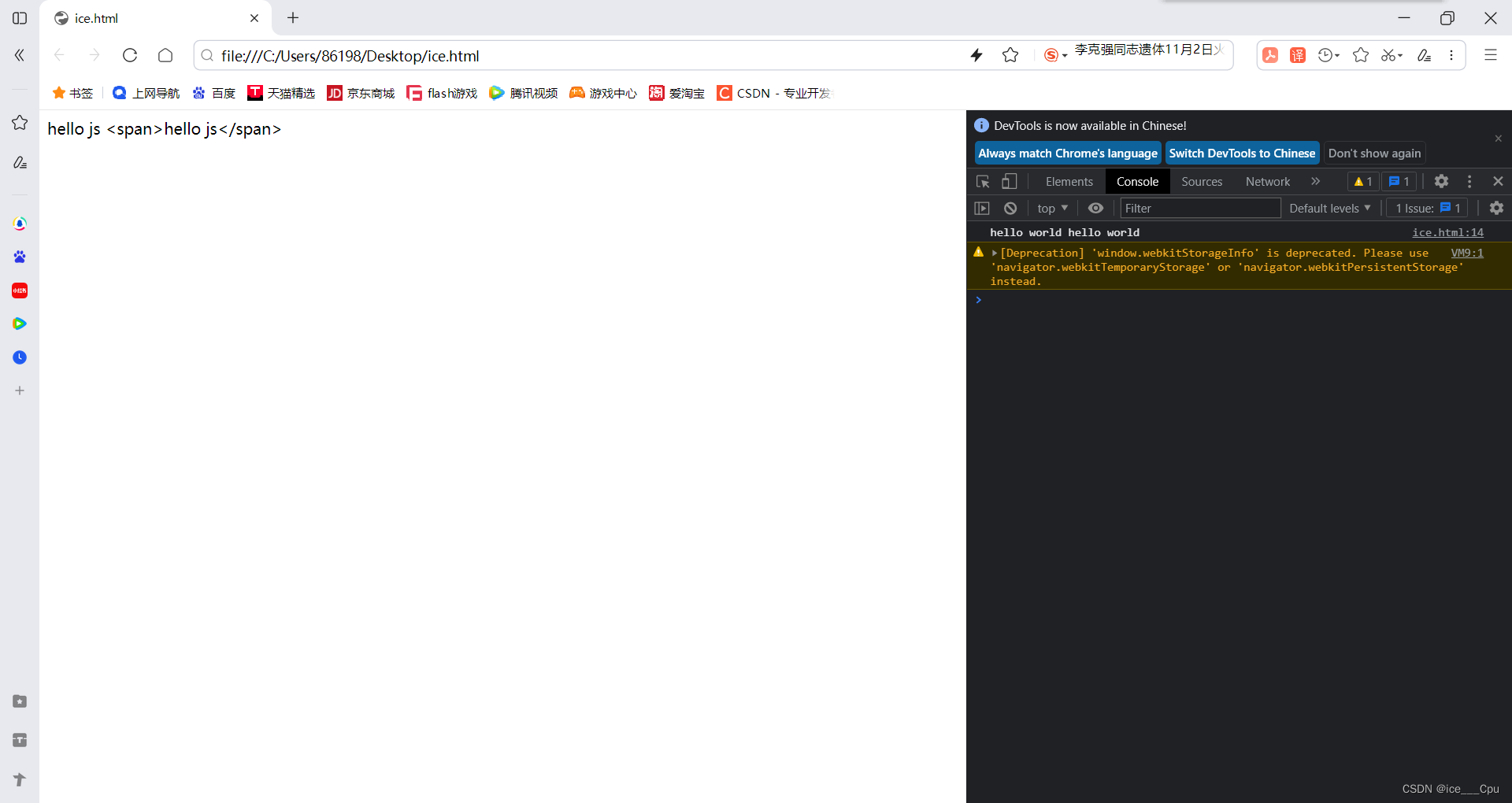
可以看到, 通过 innerText 无法获取到 div 内部的 html 结构, 只能得到文本内容.
修改页面的时候也会把 span 标签当成文本进行设置.
3.1.1.2 innerHTML
innerHTML的使用步骤如下:
- 先获取到事件源的元素
- 注册事件
<div><span>hello world</span><span>hello world</span>
</div>
<script>var div = document.querySelector('div');// 读取页面内容console.log(div.innerHTML);// 修改页面内容div.innerHTML = '<span>hello js</span>'
</script>
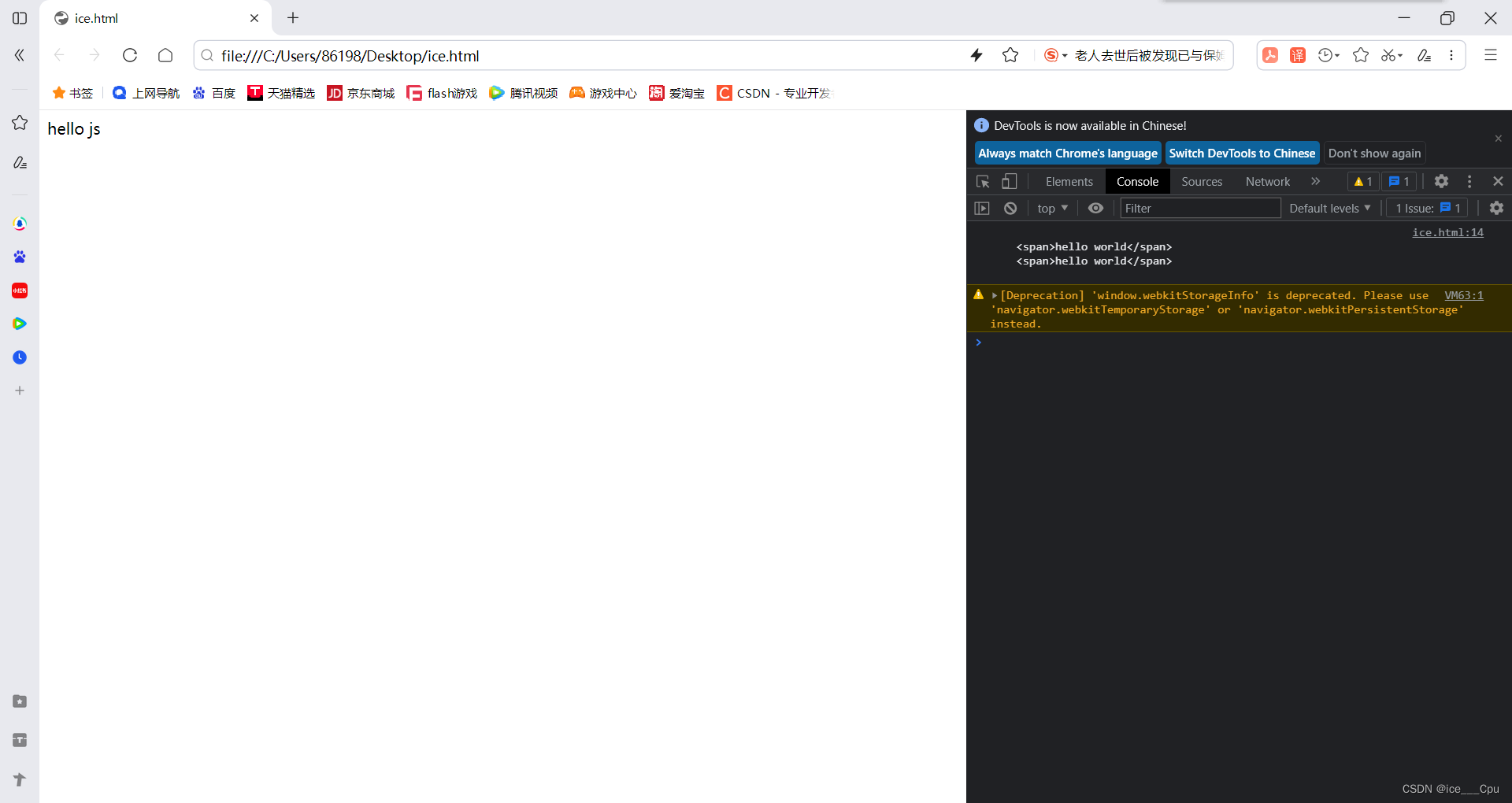
可以看到 innerHTML 不光能获取到页面的 html 结构, 同时也能修改结构. 并且获取到的内容保留的空格和换行.
innerHTML 用的场景比 innerText 更多.
3.1.2 获取/修改元素属性
可以通过 Element 对象的属性来直接修改, 就能影响到页面显示效果.
<img src="rose.jpg" alt="这是一朵花" title="玫瑰花">
<script>var img = document.querySelector('img');console.dir(img);
</script>
console.dir() 方法用于打印出该元素的详细信息。
此时可以看到 img 这个 Element 对象中有很多属性
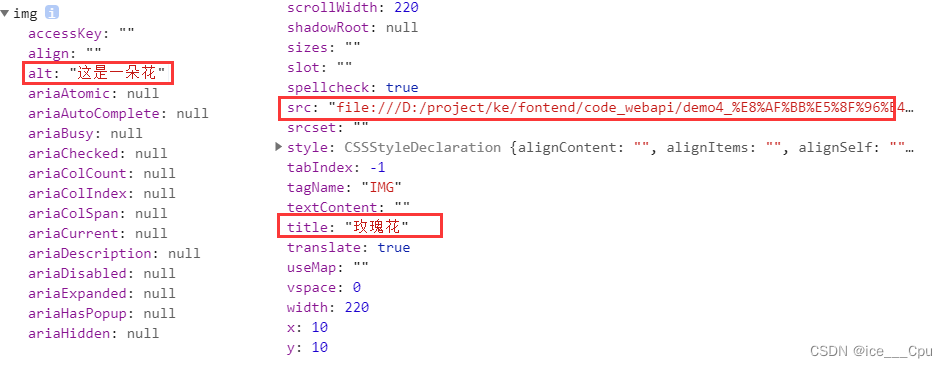
我们可以在代码中直接通过这些属性来获取属性的值.
<img src="rose.jpg" alt="这是一朵花" title="玫瑰花">
<script>var img = document.querySelector('img');// console.dir(img);console.log(img.src);console.log(img.title);console.log(img.alt);
</script>

还可以直接修改属性:
<img src="rose.jpg" alt="这是一朵花" title="玫瑰花">
<script>var img = document.querySelector('img');img.onclick = function () {if (img.src.lastIndexOf('rose.jpg') !== -1) {img.src = './rose2.png';} else {img.src = './rose.jpg';}}
</script>
这段代码实现了一个简单的点击切换图片效果。下面我来详细解释一下代码的具体内容:
-
首先,通过
document.querySelector方法选择到具有img标签的元素,并将其赋值给变量img。 -
接下来,通过给
img元素绑定onclick事件的方式,为点击事件添加了一个回调函数。 -
在回调函数中,首先使用
lastIndexOf方法检查img.src字符串中是否包含 “rose.jpg”,如果包含则返回其在字符串中的索引,如果不包含则返回 -1。 -
根据
lastIndexOf的返回值,通过if条件语句来判断当前显示的图片是 “rose.jpg” 还是 “rose2.png”。 -
如果当前显示的图片是 “rose.jpg”,则将
img.src修改为 “./rose2.png”,实现切换到新的图片。 -
如果当前显示的图片是 “rose2.png”,则将
img.src修改为 “./rose.jpg”,实现切换回原始图片。
通过这段代码,当用户点击图片时,会在 “rose.jpg” 和 “rose2.png” 之间进行切换,从而实现页面上图片的动态改变效果。
3.1.3 获取/修改表单元素属性
表单(主要是指 input 标签)的以下属性都可以通过 DOM 来修改
- value: input 的值.
- disabled: 禁用
- checked: 复选框会使用
- selected: 下拉框会使用
- type: input 的类型(文本, 密码, 按钮, 文件等)
代码示例 1: 切换按钮的文本
<!DOCTYPE html>
<html lang="en">
<head><meta charset="UTF-8"><meta name="viewport" content="width=device-width, initial-scale=1.0"><title>Form Attributes</title>
</head>
<body><input type="button" value="播放"><button onclick="updateForm()">Update Form</button><script>var btn = document.querySelector('input');btn.onclick = function () {if (btn.value === '播放') {btn.value = '暂停';} else {btn.value = '播放';}}</script>
</body>
</html>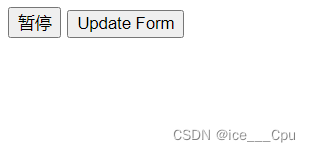
点击暂停后:
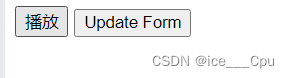
代码示例 2: 点击计数
<!DOCTYPE html>
<html lang="en">
<head><meta charset="UTF-8"><meta name="viewport" content="width=device-width, initial-scale=1.0"><title>Form Attributes</title>
</head>
<body><input type="text" id="text" value="0"><input type="button" id="btn" value='点我+1'><script>var text = document.querySelector('#text');var btn = document.querySelector('#btn');btn.onclick = function () {var num = +text.value;console.log(num);num++;text.value = num;}</script>
</body>
</html>
点击一次:
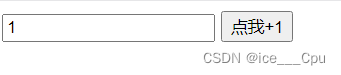
再点击一次:
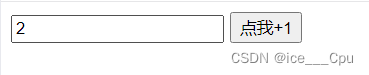
- input 具有一个重要的属性 value, 这个 value 决定了表单元素的内容
- 如果是输入框, value 表示输入框的内容, 修改这个值会影响到界面显式; 在界面上修改这个值也会影响到代码中的属性
- 如果是按钮, value 表示按钮的内容. 可以通过这个来实现按钮中文本的替换
代码示例 3: 全选/取消全选按钮
<input type="checkbox" id="all">我全都要 <br>
<input type="checkbox" class="girl">貂蝉 <br>
<input type="checkbox" class="girl">小乔 <br>
<input type="checkbox" class="girl">安琪拉 <br>
<input type="checkbox" class="girl">妲己 <br>
<script>// 1. 获取到元素var all = document.querySelector('#all');var girls = document.querySelectorAll('.girl');// 2. 给 all 注册点击事件, 选中/取消所有选项all.onclick = function () {for (var i = 0; i < girls.length; i++) {girls[i].checked = all.checked;}}// 3. 给 girl 注册点击事件for (var i = 0; i < girls.length; i++) {girls[i].onclick = function () {// 检测当前是不是所有的 girl 都被选中了.all.checked = checkGirls(girls);}}// 4. 实现 checkGirlsfunction checkGirls(girls) {for (var i = 0; i < girls.length; i++) {if (!girls[i].checked) {// 只要一个 girl 没被选中, 就认为结果是 false(找到了反例)return false;}}// 所有 girl 中都没找到反例, 结果就是全选中return true;}
</script>

点击我全部都要按钮后:
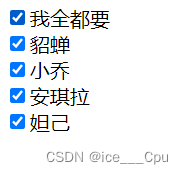
也可以选单个按钮:
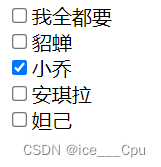
3.1.4 获取/修改样式属性
3.1.4.1 行内样式操作
CSS 中指定给元素的属性, 都可以通过 JS 来修改.
“行内样式”, 通过 style 直接在标签上指定的样式. 优先级很高.
适用于改的样式少的情况:
element.style.[属性名] = [属性值];
element.style.cssText = [属性名+属性值];
- 通过 element.style.[属性名] = [属性值]; 的方式,我们可以直接设置元素的行内样式属性。例如,要将一个元素的背景色设置为红色,可以使用以下代码:
element.style.backgroundColor = "red";
- 通过 element.style.cssText = [属性名+属性值]; 的方式,我们可以设置多个样式属性。cssText 属性会将整个样式字符串赋给元素的行内样式。例如,要同时设置元素的背景色为红色和字体颜色为蓝色,可以使用以下代码:
element.style.cssText = "background-color: red; color: blue;";
代码示例 4: 点击文字则放大字体.
<div style="font-size: 20px; font-weight: 700;">哈哈
</div>
<script>var div = document.querySelector('div');div.onclick = function () {var curFontSize = parseInt(this.style.fontSize);curFontSize += 10;this.style.fontSize = curFontSize + "px";}
</script>
点击前:
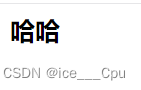
点击一次:

点击两次:

style 中的属性都是使用 驼峰命名 的方式和 CSS 属性对应的.
例如:
font-size => fontSize,
background-color => backgroundColor
这种方式修改只影响到特定样式, 其他内联样式的值不变.
3.1.4.2 类名样式操作
element.className = [CSS 类名];
例如,要将一个元素的类名修改为 “active”,可以使用以下代码:
element.className = "active";
修改元素的 CSS 类名. 适用于要修改的样式很多的情况,由于 class 是 JS 的保留字, 所以名字叫做 className
代码示例 5: 开启夜间模式
<div class="container light">这是一大段话. <br>这是一大段话. <br>这是一大段话. <br>这是一大段话. <br>
</div>* {margin: 0;padding: 0;
}
html,
body {width: 100%;height: 100%;
}
.container {width: 100%;height: 100%;
}
.light {background-color: #f3f3f3;color: #333;
}
.dark {background-color: #333;color: #f3f3f3;
}var div = document.querySelector('div');
div.onclick = function () {console.log(div.className);if (div.className.indexOf('light') != -1) {div.className = 'container dark';} else {div.className = 'container light';}
}

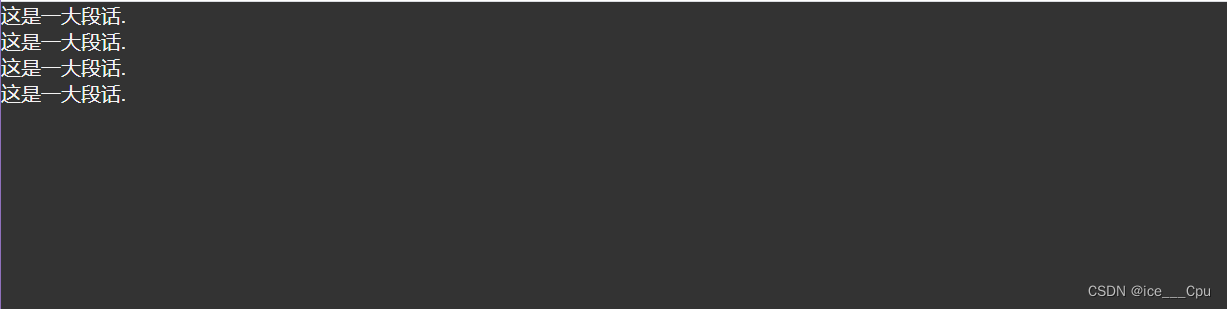
- 点击页面切换到夜间模式(背景变成黑色)
- 再次点击恢复日间模式(背景变成白色)
3.2 操作节点
3.2.1 新增节点
分成两个步骤
- 创建元素节点
- 把元素节点插入到 dom 树中.
第一步相当于生了个娃, 第二步相当于给娃上户口
- 使用 createElement 方法来创建一个元素. options 参数暂不关注
var element = document.createElement(tagName[, options]);
const divElement = document.createElement('div');
在这个示例中,我们通过调用 document.createElement(‘div’) 创建了一个新的 div 元素,并将它赋值给了变量 divElement。此时,divElement 变量就是一个代表新创建的 div 元素的对象。
代码示例:
<div class="container">
</div>
<script>var div = document.createElement('div');div.id = 'mydiv';div.className = 'box';
div.innerHTML = 'hehe';console.log(div);
</script>
此时发现, 虽然创建出新的 div 了, 但是 div 并没有显示在页面上. 这是因为新创建的节点并没有加入到DOM 树中.
上面介绍的只是创建元素节点, 还可以使用:
- createTextNode 创建文本节点
- createComment 创建注释节点
- createAttribute 创建属性节点
我们以 createElement 为主即可.
- 插入节点到 dom 树中
方法一:使用 appendChild 将节点插入到指定节点的最后一个孩子之后
element.appendChild(aChild)
示例代码:
<div class="container">
</div>
<script>var div = document.createElement('div');div.id = 'mydiv';div.className = 'box';div.innerHTML = 'hehe';var container = document.querySelector('.container');container.appendChild(div);
</script>

方法二:使用 insertBefore 将节点插入到指定节点之前
var insertedNode = parentNode.insertBefore(newNode, referenceNode);
- insertedNode 被插入节点(newNode)
- parentNode 新插入节点的父节点
- newNode 用于插入的节点
- referenceNode newNode 将要插在这个节点之前
如果 referenceNode 为 null 则 newNode 将被插入到子节点的末尾.
注意: referenceNode 引用节点不是可选参数.
代码示例:
<div class="container"><div>11</div><div>22</div><div>33</div><div>44</div>
</div>
<script>var newDiv = document.createElement('div');newDiv.innerHTML = '我是新的节点';var container = document.querySelector('.container');console.log(container.children);container.insertBefore(newDiv, container.children[0]);
</script>
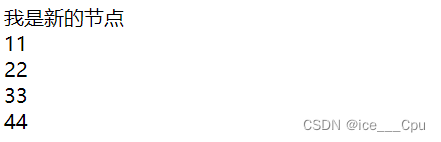
注意1: 如果针对一个节点插入两次, 则只有最后一次生效(相当于把元素移动了)
<div class="container"><div>11</div><div>22</div><div>33</div><div>44</div>
</div>
<script>var newDiv = document.createElement('div');newDiv.innerHTML = '我是新的节点';var container = document.querySelector('.container');console.log(container.children);// 此处的 children 里有 4 个元素container.insertBefore(newDiv, container.children[0]);// 此处的 children 里有 5 个元素(上面新插了一个), 0 号元素是 新节点,// 1 号元素是 11, 2号节点是 22, 所以是插入到 22 之前.container.insertBefore(newDiv, container.children[2]);
</script>
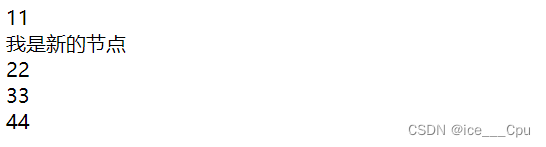
注意2: 一旦一个节点插入完毕, 再针对刚刚的节点对象进行修改, 能够同步影响到 DOM 树中的内容.
<div class="container"><div>11</div><div>22</div><div>33</div><div>44</div>
</div>
<script>var newDiv = document.createElement('div');newDiv.innerHTML = '我是新的节点';var container = document.querySelector('.container');console.log(container.children);container.insertBefore(newDiv, container.children[0]);// 插入完毕后再次修改 newDiv 的内容newDiv.innerHTML = '我是新节点2';
</script>
3.2.2 删除节点
removeChild 是 JavaScript 中 DOM 元素的一个方法,用于从父节点中移除子节点。它是在 JavaScript 的 Node 接口中定义的。
语法:
parent.removeChild(child)
参数:
parent:要移除子节点的父节点。child:要移除的子节点。
示例代码:
<div id="parent"><p id="child">我是子节点</p>
</div><script>var parent = document.getElementById("parent");var child = document.getElementById("child");parent.removeChild(child);
</script>
在上面的示例中,我们首先通过 getElementById 方法获取了父节点和子节点的引用。然后,使用父节点的 removeChild 方法将子节点从父节点中移除。
注意,使用 removeChild 方法只会从 DOM 结构中移除该子节点,而不会删除该节点。这意味着你仍然可以将它重新添加到其他位置或使用其他方法对其进行操作。
此外,如果你想要从文档中完全删除节点而不仅仅是从其父节点中移除它,可以使用 remove 方法。示例如下:
child.remove();
这将从 DOM 中彻底删除子节点,使其无法再被访问到。
3.3 代码案例
3.3.1 代码案例: 猜数字
<button type="button" id="reset">重新开始一局游戏</button>
<br>
请输入要猜的数字:<input type="text" id="number">
<button type="button" id="button">猜</button>
<br>
已经猜的次数:<span id="count">0</span>
<br>
结果:<span id="result"></span>
<script>var inputE = document.querySelector("#number");var countE = document.querySelector("#count");var resultE = document.querySelector("#result");var btn = document.querySelector("#button");var resetBtn = document.querySelector("#reset");// 随机生成一个 1-100 的数字var guessNumber = Math.floor(Math.random() * 100) + 1// 0 - 1 之间的数var count = 0;// on: 当// click: 点击// 事件驱动(Event-Drive):只要真正发生了点击事件时,才执行该函数btn.onclick = function() {count++;countE.innerText = count;var userGuess = parseInt(inputE.value);if (userGuess == guessNumber) {resultE.innerText = "猜对了";resultE.style = "color: gray;";} else if (userGuess < guessNumber) {resultE.innerText = "猜小了";resultE.style = "color: blue;";} else {resultE.innerText = "猜大了";resultE.style = "color: red;";}};resetBtn.onclick = function() {guessNumber = Math.floor(Math.random() * 100) + 1count = 0;countE.innerText = count;resultE.innerText = "";inputE.value = "";}
</script>
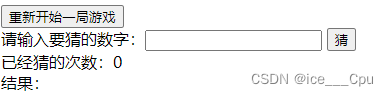
3.3.2 代码案例: 表白墙
首先创建页面布局:
<h1>表白墙</h1>
<p>输入后点击提交, 会将信息显示在表格中</p>
<span>谁: </span>
<input type="text">
<span>对谁: </span>
<input type="text">
<span>说什么: </span>
<input type="text">
<input type="button" value="提交">
此时效果形如:

接着调整样式:
<div class="container"><h1>表白墙</h1><p>输入后点击提交, 会将信息显示在表格中</p><div class="row"><span>谁: </span><input class="edit" type="text"></div><div class="row"><span>对谁: </span><input class="edit" type="text"></div><div class="row"><span>说什么: </span><input class="edit" type="text"></div><div class="row"><input type="button" value="提交" class="submit"></div>
</div>
<style>* {margin: 0;padding: 0;}.container {width: 400px;margin: 0 auto;}h1 {text-align: center;padding: 20px 0;}p {color: #666;text-align: center;font-size: 14px;padding: 10px 0;}.row {height: 40px;display: flex;justify-content: center;align-items: center;}span {width: 100px;line-height: 40px;}.edit {width: 200px;height: 30px;}.submit {width: 304px;height: 40px;color: white;background-color: orange;border: none;}</style>
此时效果形如:
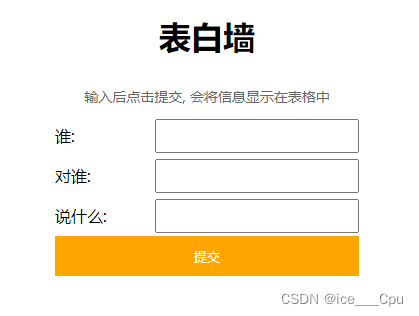
接着实现提交功能:
// 给点击按钮注册点击事件
var submit = document.querySelector('.submit');
submit.onclick = function () {// 1. 获取到编辑框内容var edits = document.querySelectorAll('.edit');var from = edits[0].value;var to = edits[1].value;var message = edits[2].value;console.log(from + "," + to + "," + message);if (from == '' || to == '' || message == '') {return;}// 2. 构造 html 元素var row = document.createElement('div');row.className = 'row';row.innerHTML = from + '对' + to + '说: ' + message;// 3. 把构造好的元素添加进去var container = document.querySelector('.container');container.appendChild(row);// 4. 同时清理之前输入框的内容for (var i = 0; i < 3; i++) {edits[i].value = '';}
}
此时效果形如:
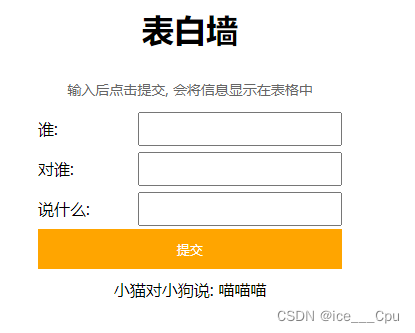
相关文章:
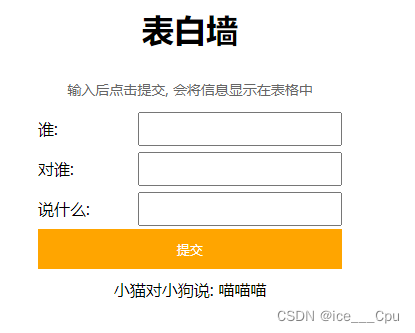
javaEE -15( 13000字 JavaScript入门 - 2)
一:JavaScript(WebAPI) JS 分成三个大的部分 ECMAScript: 基础语法部分DOM API: 操作页面结构BOM API: 操作浏览器 WebAPI 就包含了 DOM BOM,这个是 W3C 组织规定的. (和制定 ECMAScript 标准的大佬们不是一伙人). 前面学的 JS 基础语法主要学的是 …...
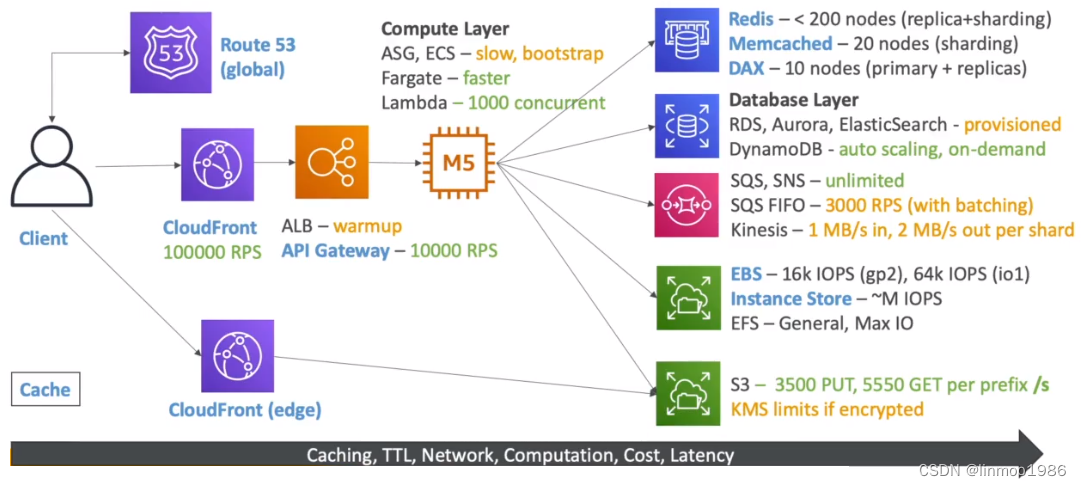
AWS SAP-C02教程11-解决方案
本章中,会根据一些常见场景的解决方案或者AWS的某一方面的总结,带你了解AWS各个组件之间的配合使用、如何在解决方案中选择组件以及如何避开其本身限制实现需求。 目录 1 处理高并发解决方案(Handing Extreme Rates)2 日志管理(AWS Managed Logs)3 部署解决方案(Deploy…...

ClickHouse Java多参UDF
一、环境版本 环境版本docker clickhouse22.3.10.22 docker pull clickhouse/clickhouse-server:22.3.10.22二、XML配置 2.1 配置文件 # 创建udf配置文件 vim /etc/clickhouse-server/demo_function.xml<functions><function><type>executable</type&…...
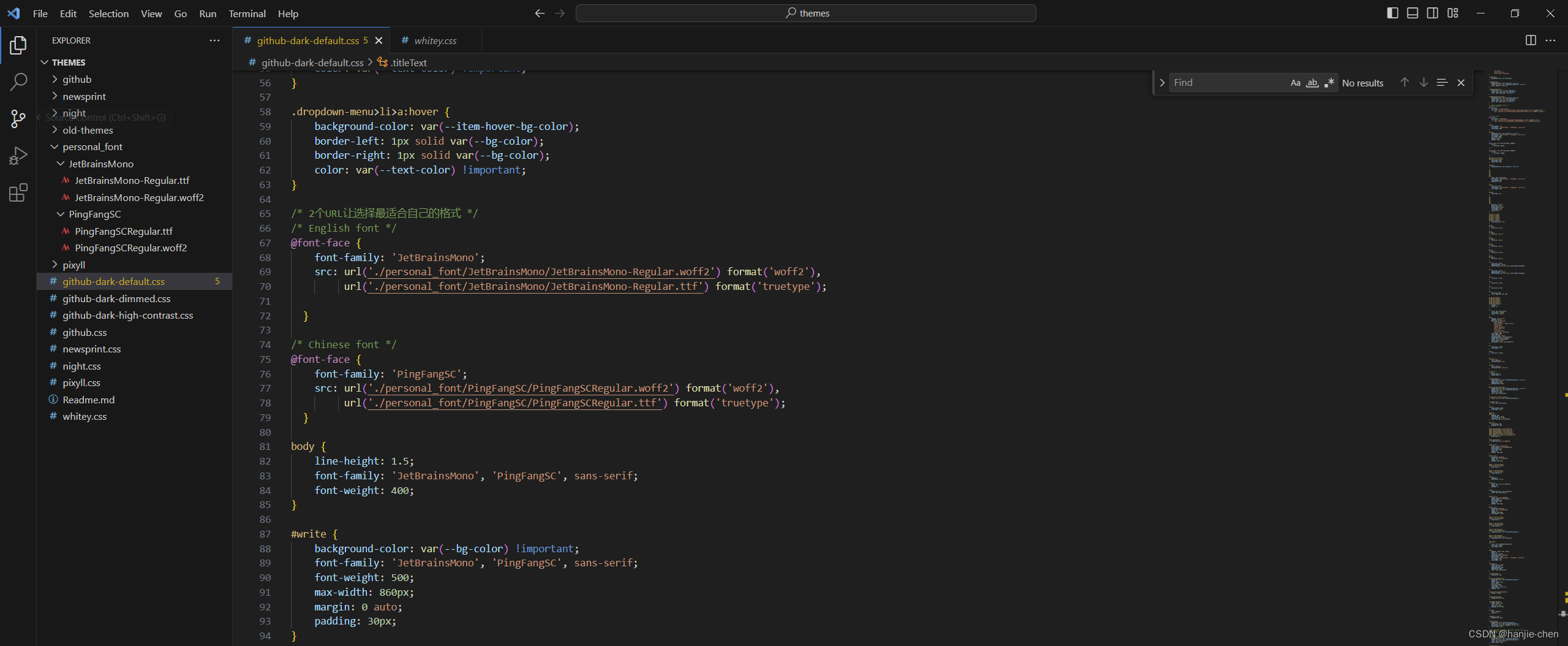
修改Typora默认微软雅黑字体
修改Typora字体 写在前面 我最近在折腾windows电脑,从macos转像windows不容易啊,因为键盘快捷键经常弄错,这篇文章就是修改Typora中字体显示的问题。 正文内容 我发现在windows中,字体非常的难看,微软雅黑也太丑了…...

ESP32网络开发实例-Web服务器显示LM35传感器数据
Web服务器显示LM35传感器数据 文章目录 Web服务器显示LM35传感器数据1、LM35介绍2、软件准备3、硬件准备4、代码实现4.1 LM35与ADS1115驱动4.2 Web服务器显示LM35传感器数据本文将介绍有关如何在ESP32的Web服务器中显示LM35 温度传感器数据。 1、LM35介绍 LM35 用于测量物体或…...

ATFX汇市:美联储11月利率决议再暂停加息,紧缩货币政策或已接近尾声
ATFX汇市:11月美联储利率决议结果在今日2:00公布,其中提到:美联储寻求以2%的速度实现最大的就业和通胀率,为了达成这些目标,美联储决定将联邦基金利率的目标区间维持在5.25%~5.5%;委员会将会考虑货币政策的…...
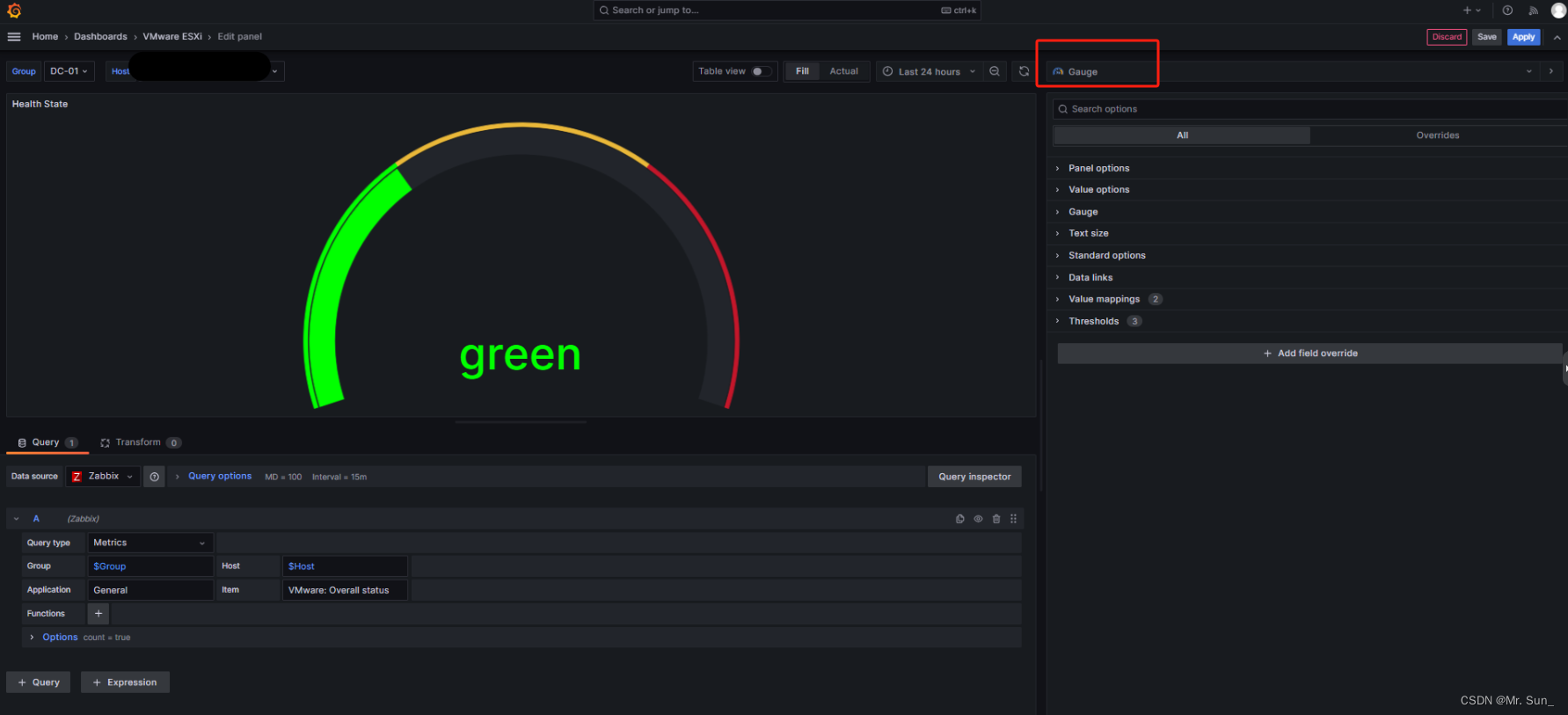
g.Grafana之Gauge的图形说明
直接上操作截图 1. 创建一个新的Dashboard 2.为Dashboard创建变量 【General】下的Name与Label的名称自定义 【Query options】 下的Group可以填写Zabbix内的所有组/.*/ , 然后通过Regex正则过滤需要的组名 3.设置Dashboard的图形 我使用文字来描述下这个图 1.我们在dash…...

MySQL笔记--Ubuntu安装MySQL并基于C++测试API
目录 1--安装MySQL 2--MySQL连接 3--代码案例 1--安装MySQL # 安装MySQL-Server sudo apt install mysql-server# 设置系统启动时自动开启 sudo systemctl start mysql # sudo systemctl enable mysql# 检查MySQL运行状态 sudo systemctl status mysql# 进入MySQL终端 sudo…...

与AI对话的艺术:如何优化Prompt以获得更好的响应反馈
前言 在当今数字化时代,人工智能系统已经成为我们生活的一部分。我们可以在智能助手、聊天机器人、搜索引擎等各种场合与AI进行对话。然而,要获得有益的回应,我们需要学会与AI进行有效的沟通,这就涉及到如何编写好的Prompt。 与…...
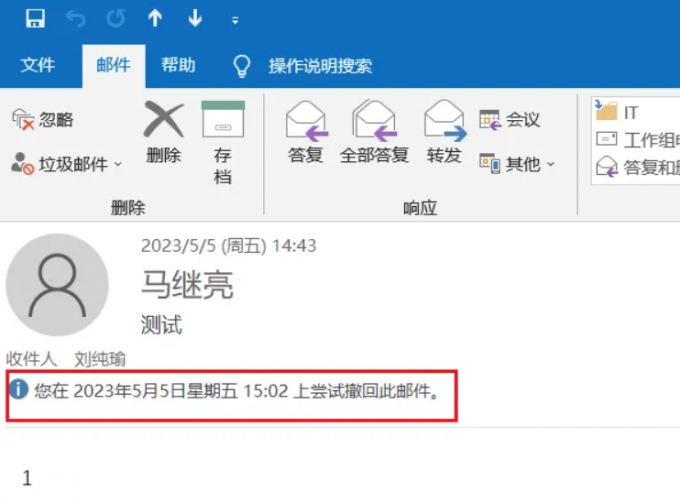
outlook是什么软件outlook邮箱撤回邮件方法
Outlook是微软公司开发的一款邮件客户端,也是Office办公套件的一部分。它可以与多个电子邮件服务提供商(如Outlook.com、Exchange、Gmail等)集成,用户可以使用Outlook来发送、接收和管理电子邮件、日历、联系人、任务等信息。本篇…...
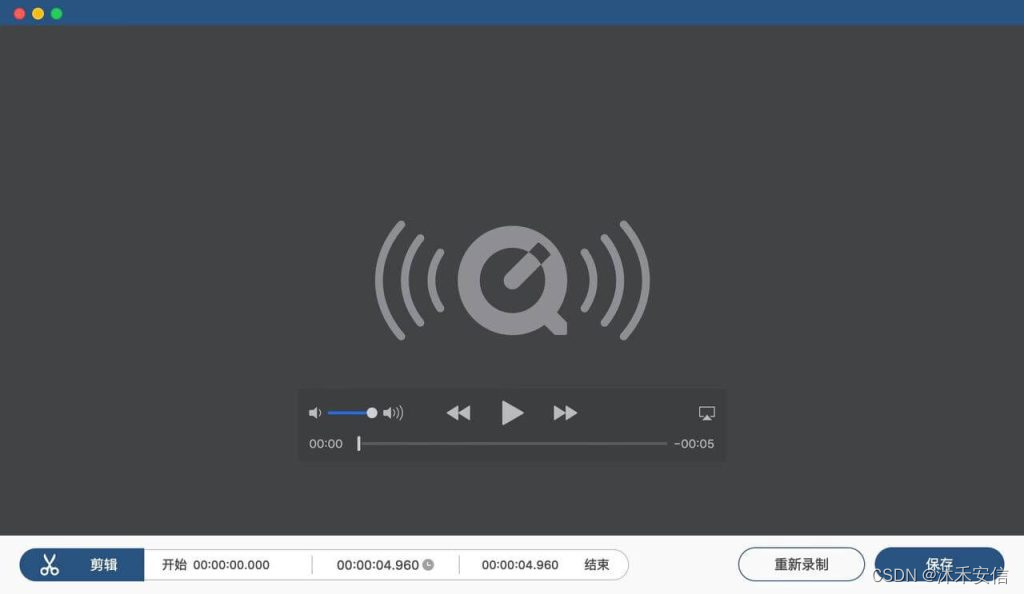
电脑如何录制小视频
如果你想在你的电脑上录制视频分享给你的朋友或者亲人,无论你的电脑是win还是mac,都可以在本篇文章中找到电脑录制视频的详细教程。小编为你们整理了2种不同系统电脑的录制详细流程,继续阅读查看吧! 第一部分:windows…...

vue使用百度富文本
🔥博客主页: 破浪前进 🔖系列专栏: Vue、React、PHP ❤️感谢大家点赞👍收藏⭐评论✍️ 1、下载UEditor 链接已放到文章中了 2、上传到项目目录中 一般上传到public下,方便到时候打包进去,以免…...
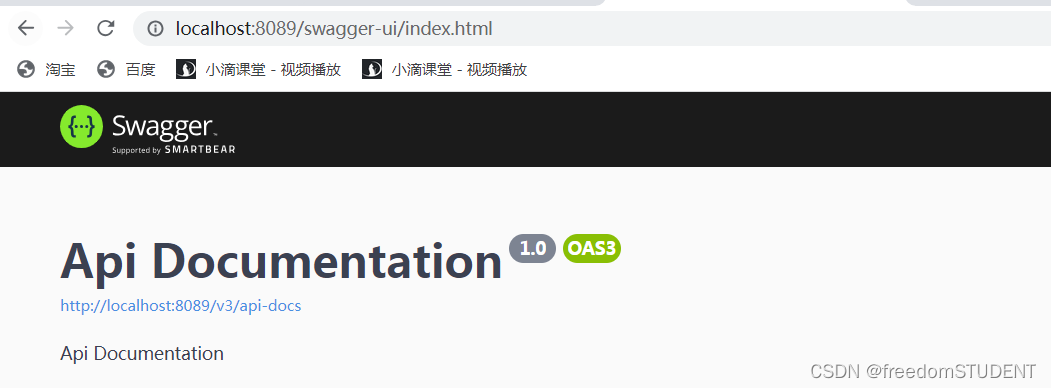
【Springboot】集成Swagger
引入依赖 <dependency><groupId>io.springfox</groupId><artifactId>springfox-boot-starter</artifactId><version>3.0.0</version> </dependency> 浏览器 启动项目后 在浏览器中输入地址 localhost:端口号/swagger-ui/ 使…...
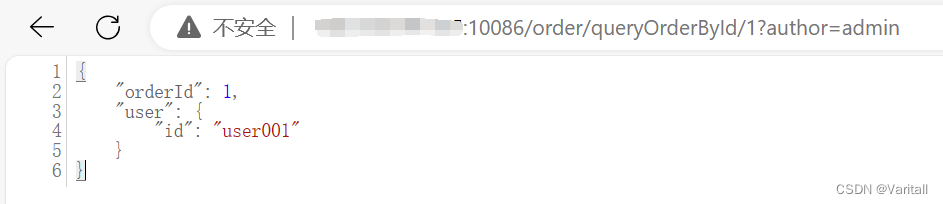
[SpringCloud | Linux] CentOS7 部署 SpringCloud 微服务
目录 一、环境准备 1、工具准备 2、虚拟机环境 3、Docker 环境 二、项目准备 1、配置各个模块(微服务)的 Dockerfile 2、配置 docker-compose.yml 文件 3、Maven 打包 4、文件整合并传输 三、微服务部署 1、部署至 Docker 2、访问微服务 四…...

阿里面试:让代码不腐烂,DDD是怎么做的?
说在前面 在40岁老架构师 尼恩的读者交流群(50)中,最近有小伙伴拿到了一线互联网企业如阿里、滴滴、极兔、有赞、希音、百度、网易、美团的面试资格,遇到很多很重要的面试题: 谈谈你的高并发落地经验? 谈谈你对DDD的理解…...

NoSQL数据库使用场景以及架构介绍
文章目录 一. 什么是NoSQL?二. NoSQL分类三. NoSQL与关系数据库有什么区别四. NoSQL主要优势和缺点五. NoSQL体系框架 其它相关推荐: 系统架构之微服务架构 系统架构设计之微内核架构 鸿蒙操作系统架构 架构设计之大数据架构(Lambda架构、Kap…...

RFID系统提升物流信息管理效率应用解决方案
一、物流仓储管理方法 1、在仓库的进出口处安装RFID读写器,当粘贴RFID标签的电动叉车和货物进入装载区时,RFID读写器会自动检索并记录信息,当它们离开物流配送中心时,入口处的RFID读写器会读取标签信息,并生成出货单&…...
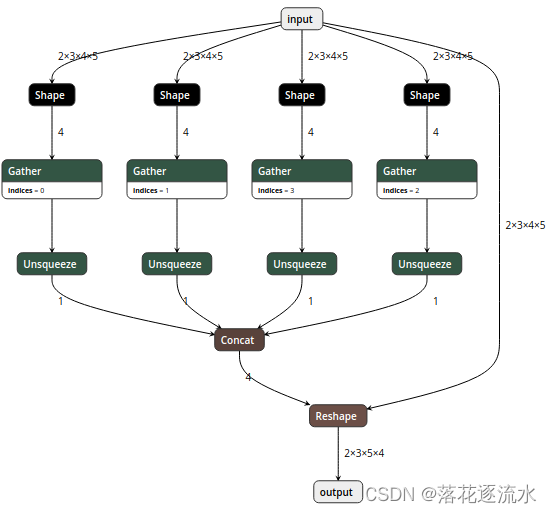
ONNX的结构与转换
ONNX的结构与转换 1. 背景2. ONNX结构分析与修改工具2.1. ONNX结构分析2.2. ONNX的兼容性问题2.3. 修改ONNX模型 3. 各大深度学习框架如何转换到ONNX?3.1. MXNet转换ONNX3.2. TensorFlow模型转ONNX3.3. PyTorch模型转ONNX3.4. PaddlePaddle模型转ONNX3.4.1. 简介3.4…...

vue3中,使用html2canvas截图包含视频、图片、文字的区域
需求:将页面中指定区域进行截图,区域中包含了图片、文字、视频。 第一步,先安装 npm install html2canvas第二步,在页面引入: import html2canvas from html2canvas;第三步,页面使用: 1&…...
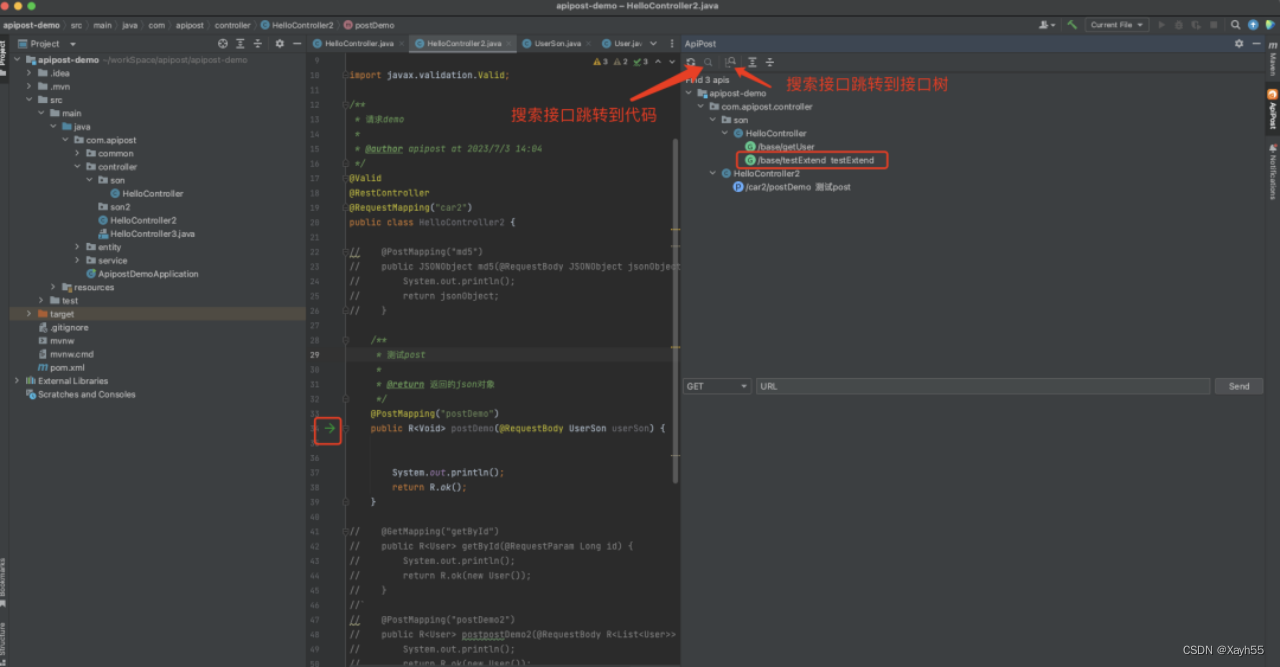
后端神器!代码写完直接调试!
Apipost推出IDEA插件非常省时高效,写完代码直接可以进行调试,而且支持生成接口文档,真是后端神器啊! 可以点击下方链接安装更新或在插件商店中搜索安装 下载链接:https://plugins.jetbrains.com/plugin/22676-apipos…...
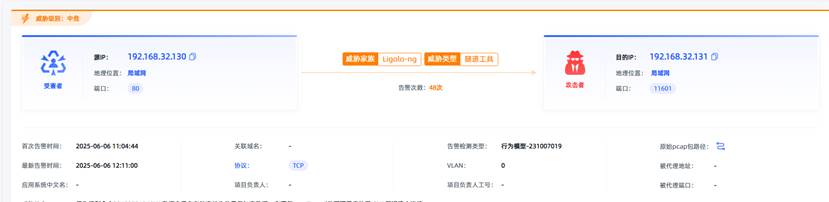
观成科技:隐蔽隧道工具Ligolo-ng加密流量分析
1.工具介绍 Ligolo-ng是一款由go编写的高效隧道工具,该工具基于TUN接口实现其功能,利用反向TCP/TLS连接建立一条隐蔽的通信信道,支持使用Let’s Encrypt自动生成证书。Ligolo-ng的通信隐蔽性体现在其支持多种连接方式,适应复杂网…...

7.4.分块查找
一.分块查找的算法思想: 1.实例: 以上述图片的顺序表为例, 该顺序表的数据元素从整体来看是乱序的,但如果把这些数据元素分成一块一块的小区间, 第一个区间[0,1]索引上的数据元素都是小于等于10的, 第二…...

【配置 YOLOX 用于按目录分类的图片数据集】
现在的图标点选越来越多,如何一步解决,采用 YOLOX 目标检测模式则可以轻松解决 要在 YOLOX 中使用按目录分类的图片数据集(每个目录代表一个类别,目录下是该类别的所有图片),你需要进行以下配置步骤&#x…...

Aspose.PDF 限制绕过方案:Java 字节码技术实战分享(仅供学习)
Aspose.PDF 限制绕过方案:Java 字节码技术实战分享(仅供学习) 一、Aspose.PDF 简介二、说明(⚠️仅供学习与研究使用)三、技术流程总览四、准备工作1. 下载 Jar 包2. Maven 项目依赖配置 五、字节码修改实现代码&#…...

【笔记】WSL 中 Rust 安装与测试完整记录
#工作记录 WSL 中 Rust 安装与测试完整记录 1. 运行环境 系统:Ubuntu 24.04 LTS (WSL2)架构:x86_64 (GNU/Linux)Rust 版本:rustc 1.87.0 (2025-05-09)Cargo 版本:cargo 1.87.0 (2025-05-06) 2. 安装 Rust 2.1 使用 Rust 官方安…...

SQL慢可能是触发了ring buffer
简介 最近在进行 postgresql 性能排查的时候,发现 PG 在某一个时间并行执行的 SQL 变得特别慢。最后通过监控监观察到并行发起得时间 buffers_alloc 就急速上升,且低水位伴随在整个慢 SQL,一直是 buferIO 的等待事件,此时也没有其他会话的争抢。SQL 虽然不是高效 SQL ,但…...

2025年渗透测试面试题总结-腾讯[实习]科恩实验室-安全工程师(题目+回答)
安全领域各种资源,学习文档,以及工具分享、前沿信息分享、POC、EXP分享。不定期分享各种好玩的项目及好用的工具,欢迎关注。 目录 腾讯[实习]科恩实验室-安全工程师 一、网络与协议 1. TCP三次握手 2. SYN扫描原理 3. HTTPS证书机制 二…...

Java 与 MySQL 性能优化:MySQL 慢 SQL 诊断与分析方法详解
文章目录 一、开启慢查询日志,定位耗时SQL1.1 查看慢查询日志是否开启1.2 临时开启慢查询日志1.3 永久开启慢查询日志1.4 分析慢查询日志 二、使用EXPLAIN分析SQL执行计划2.1 EXPLAIN的基本使用2.2 EXPLAIN分析案例2.3 根据EXPLAIN结果优化SQL 三、使用SHOW PROFILE…...

【java面试】微服务篇
【java面试】微服务篇 一、总体框架二、Springcloud(一)Springcloud五大组件(二)服务注册和发现1、Eureka2、Nacos (三)负载均衡1、Ribbon负载均衡流程2、Ribbon负载均衡策略3、自定义负载均衡策略4、总结 …...

python打卡day47
昨天代码中注意力热图的部分顺移至今天 知识点回顾: 热力图 作业:对比不同卷积层热图可视化的结果 import torch import torch.nn as nn import torch.optim as optim from torchvision import datasets, transforms from torch.utils.data import D…...
